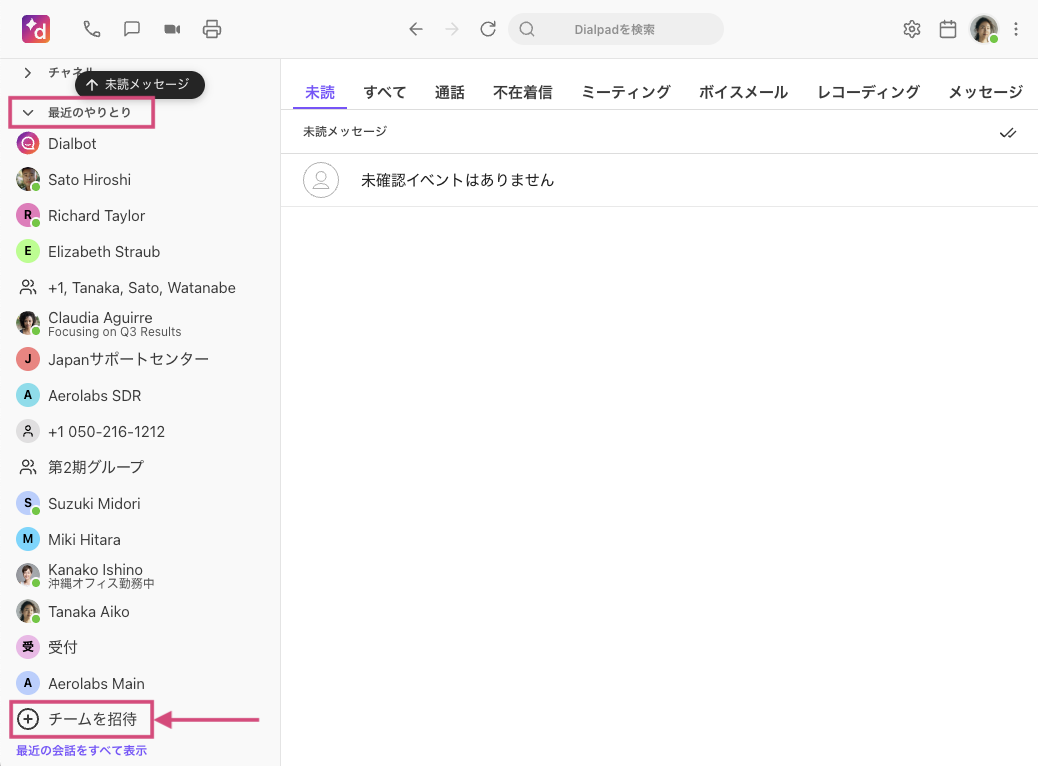以下、ユーザーの管理手順をご案内します。
利用できるプラン
すべてのプランでご利用いただけます。
この記事は Dialpad Connect, Dialpad Sell, および Dialpad Support 管理者向けの手順です。
ユーザーの追加
Dialpad.com にログインをして、管理者設定画面を開きます。
[オフィス] > [ユーザー] を開きます。
[ユーザーを追加] ボタンをクリックします。
以下のいずれかを実行します。
カンパニードメインのメールアドレスを入力します
Google Workspace /Microsoft 365 ディレクトリと連携するには [ディレクトリから選択してください] リンクをクリックします。Google/MS 認証を完了して、アクセス権限を許可、追加するユーザーを選択します。
ライセンスを選択します。
別の電話番号を選ぶには [編集] ボタンから利用可能番号を選択します。
[追加] > [ユーザーを追加] で完了します。
画面を再読み込みして、新規登録ユーザーを確認します。
招待中のユーザーの [アカウント詳細] には [保留] と表示されます。ユーザーは受信した招待メールからログインを完了することで、アカウントはアクティブになります。
招待メールを再送するには、[オプション] > [管理者] > [招待を再送信] を選択します。
Note
Dialpad アプリから新しいユーザーを追加できます。[最近のやりとり] を開き、[チームを招待] を選択します。
電話番号が割り当て不可
ユーザー追加時に、電話番号が [割り当て不可] と表示される場合、カンパニーに利用可能番号が登録されていないことを示しています。利用可能番号は、[ユーザー] > [利用可能番号] タブより確認ください。
カンパニーへの利用可能番号の割り当ては、販売代理店へお申し込みください。
カンパニーへの利用可能番号割り当てが完了後、ユーザー追加を完了することができます。
Note
ライセンスに余剰があっても、利用可能番号タブに番号割り当てがない場合は、販売代理店への申し込みが必要となります。
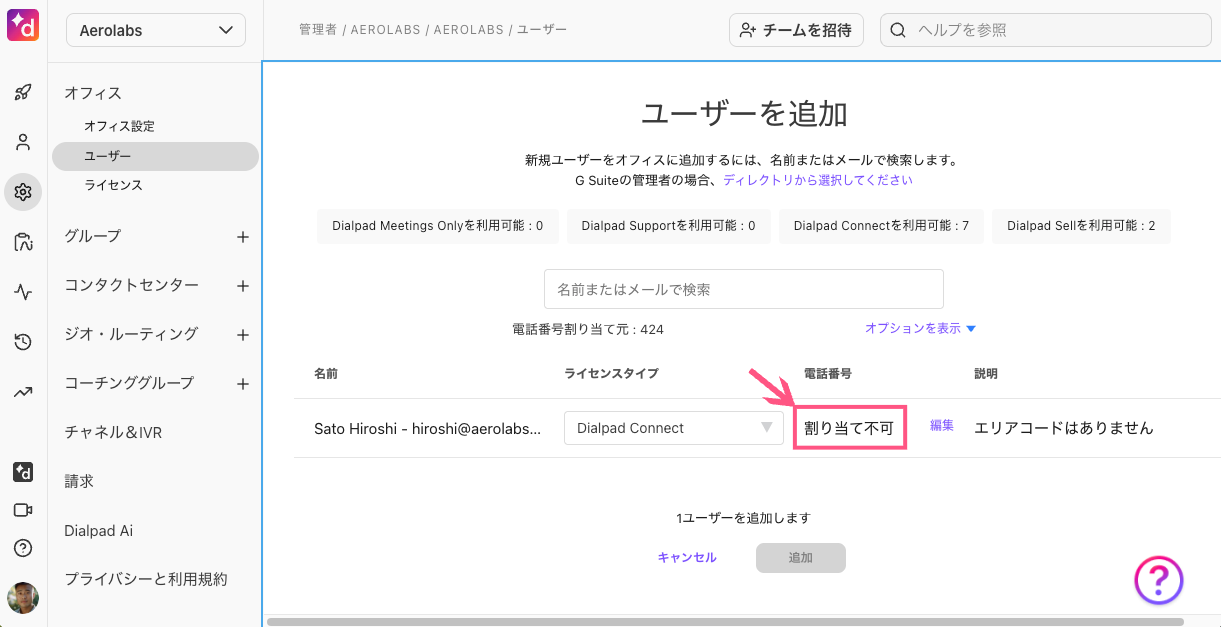
利用可能番号の確認
手順:
Dialpad.com へログインし、管理者設定画面を開きます。
[オフィス] > [ユーザー] を開きます。
[利用可能番号] タブを開きます。
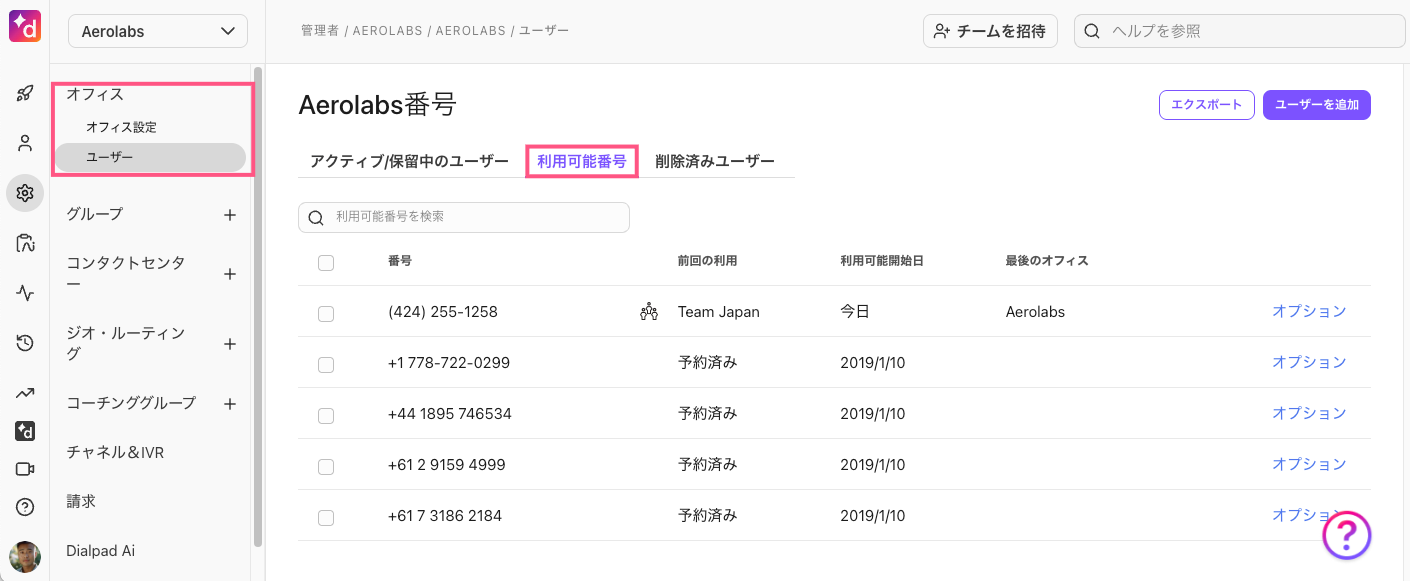
ユーザーの削除
手順:
[管理者設定] > [オフィス] > [ユーザー] を開きます。
対象ユーザーの [オプション] をクリックします。
プルダウンメニューから [管理者] を選択します。
[ユーザーを削除] を選択します。

確認して [ユーザーを削除] をクリックして完了します。
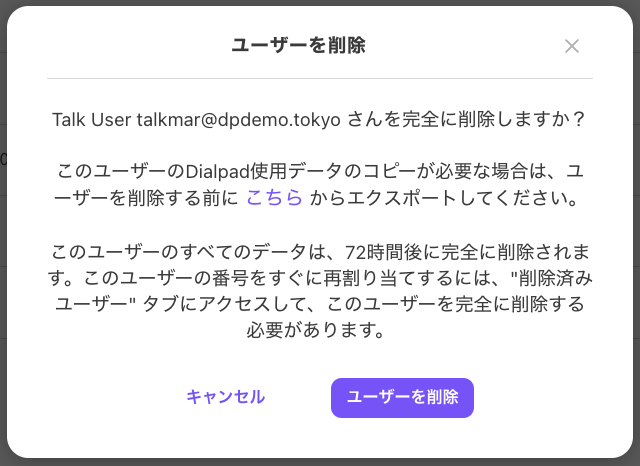
削除されたユーザーの電話番号は、72 時間経過してデータが完全に削除されてから利用可能になります。
72 時間を待たずに削除するには、[ユーザー] > [削除済みユーザー] タブより、該当ユーザーの完全削除を実行ください。
完全削除後も表示が反映されない場合は、画面を再読み込みしてください。
Note
完全削除後は、復元不可のためご留意ください。
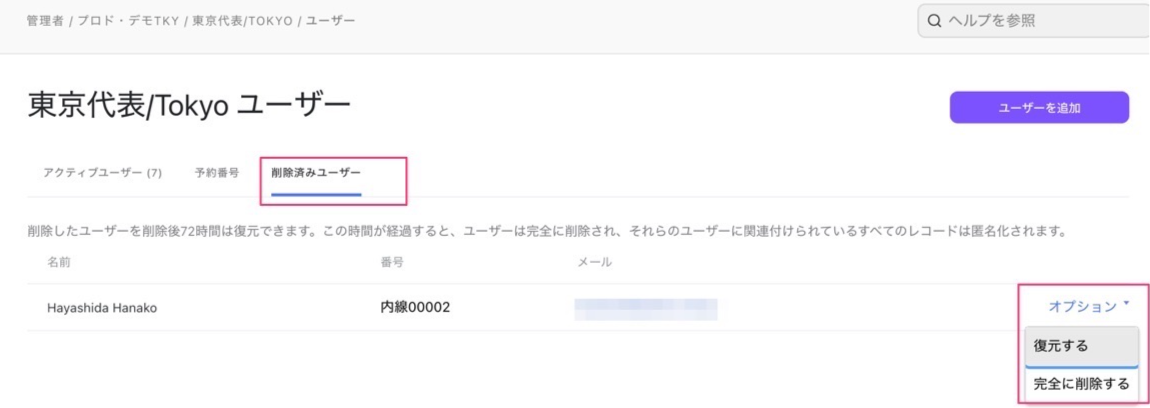
削除に関する質問はこちらの記事をご覧ください。
Tip
ユーザーアカウントを削除するだけではユーザーライセンスを削除することにはなりません。ユーザーライセンスを減らす場合、販売代理店のソフトバンク担当営業までお問い合わせください。
削除した番号は利用可能番号として保持されます。[利用可能番号] タブで管理できます。
削除済みユーザーの復元
削除後72時間以内であればユーザーを復元し、ユーザーデータや電話番号を元に戻すことができます。
72時間を経過するとデータが完全に削除され、復元不可のためご留意ください。
手順:
[オフィス] > [ユーザー] を開きます。
[削除済みユーザー] タブを開きます。
該当ユーザーのオプションメニューより、[復元する]を実行ください。
画面を再ロードして、ユーザーの復元を確認します。
FAQs
最後に残っているユーザーを削除できますか?
オフィスが一つの場合、最後のユーザーを削除することはできません。オフィスが複数の場合は、オフィスから最後のユーザーを削除可能です。[オフィス] > [ユーザー] を開き、ユーザーのチェックボックスを選択し削除します。
1名ですが一括更新の手順が必要です。こちらのヘルプ記事をご参照下さい。
電話番号の割り当てができないのはなぜですか。
番号の割り当て時に、[電話番号を利用できません] 、[割り当て不可] などと表示される場合、カンパニーに利用可能番号が登録されていないことを示しています。現在割り振られている利用可能番号は、[オフィス] > [ユーザー] > [利用可能番号タブ] より確認ください。
ライセンスに余剰があっても、利用可能番号タブに番号割り当てがない場合は、販売代理店へのお申し込みが必要となります。
カンパニーへの利用可能番号の割り当ては、販売代理店へお申し込みください。
カンパニーへの利用可能番号割り当てが完了後、番号割り当てを完了することができます。